一些用户在使用Win10系统的时候,出现edge浏览器主页被篡改的现象,该怎么处理呢?下文就为你们呈现了Win10系统中出现edge浏览器主页被篡改的具体处理方法。

方法一
打开Win10系统,在桌面左下角右击开始按钮,弹出菜单,点击【程序和功能】,

进入【应用和功能】界面,点击右侧的【Microsoft edge】,然后选择【高级选项】,
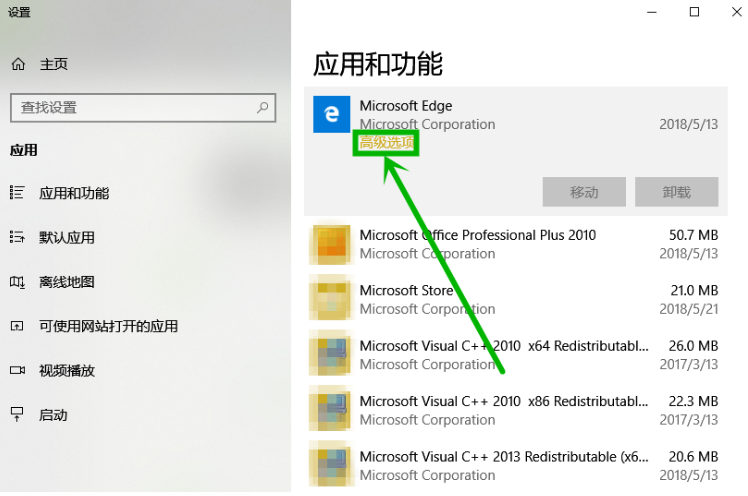
进入设置界面,找到【修复】和【重置】选项,分别操作,可以对浏览器进行修复重置,

方法二
在任务栏单击小娜图标,然后在搜索框输入“edge”,

找到edge浏览器,右击选择【应用设置】选项,打开设置界面,进行相关的重置和修复操作,这里就略过了。
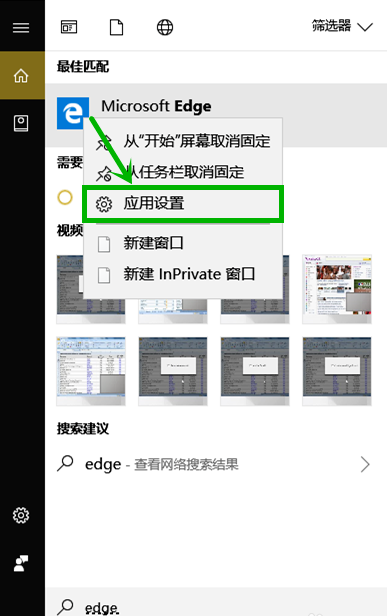
根据上文描述的Win10系统中出现edge浏览器主页被篡改的具体处理方法,你们是不是都学会啦!
 天极下载
天极下载






























































